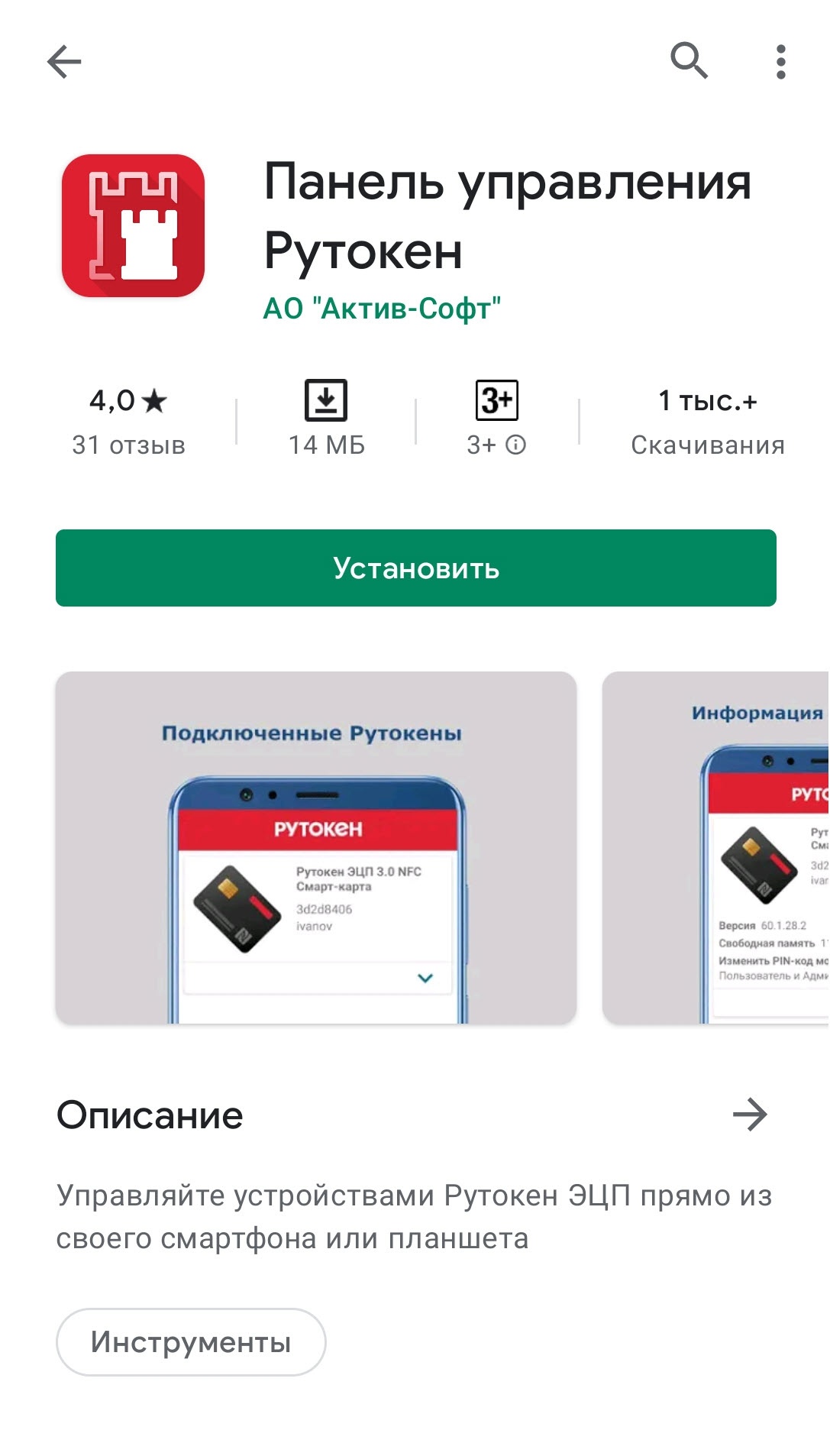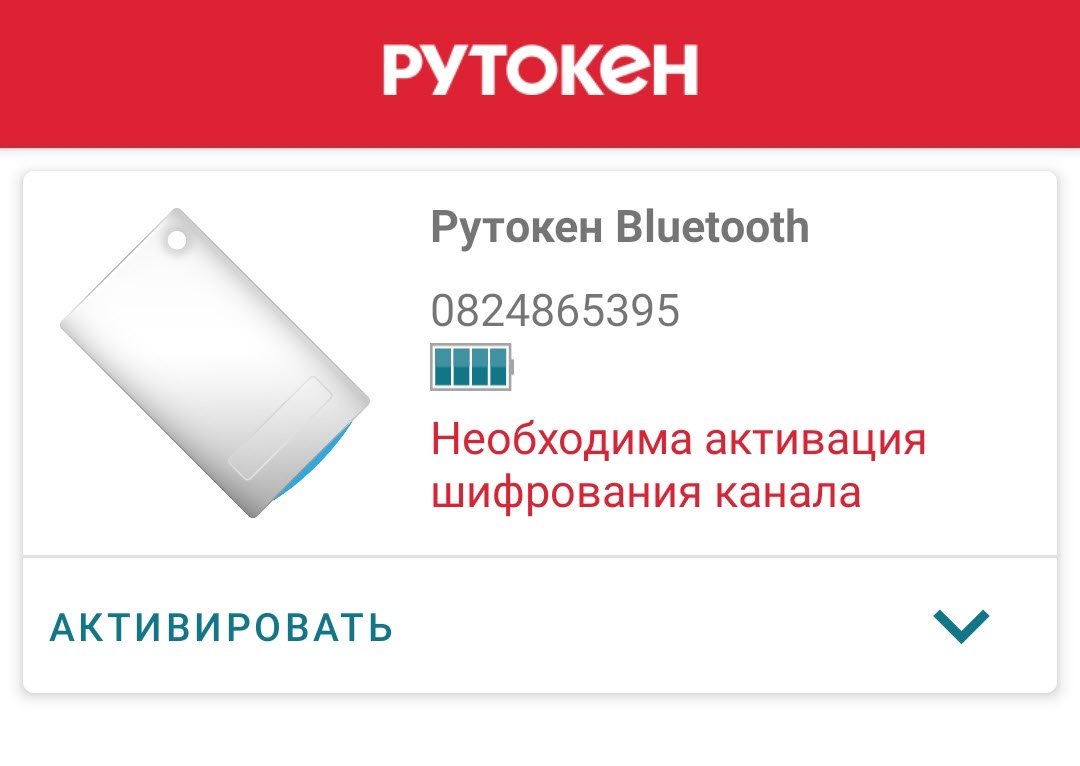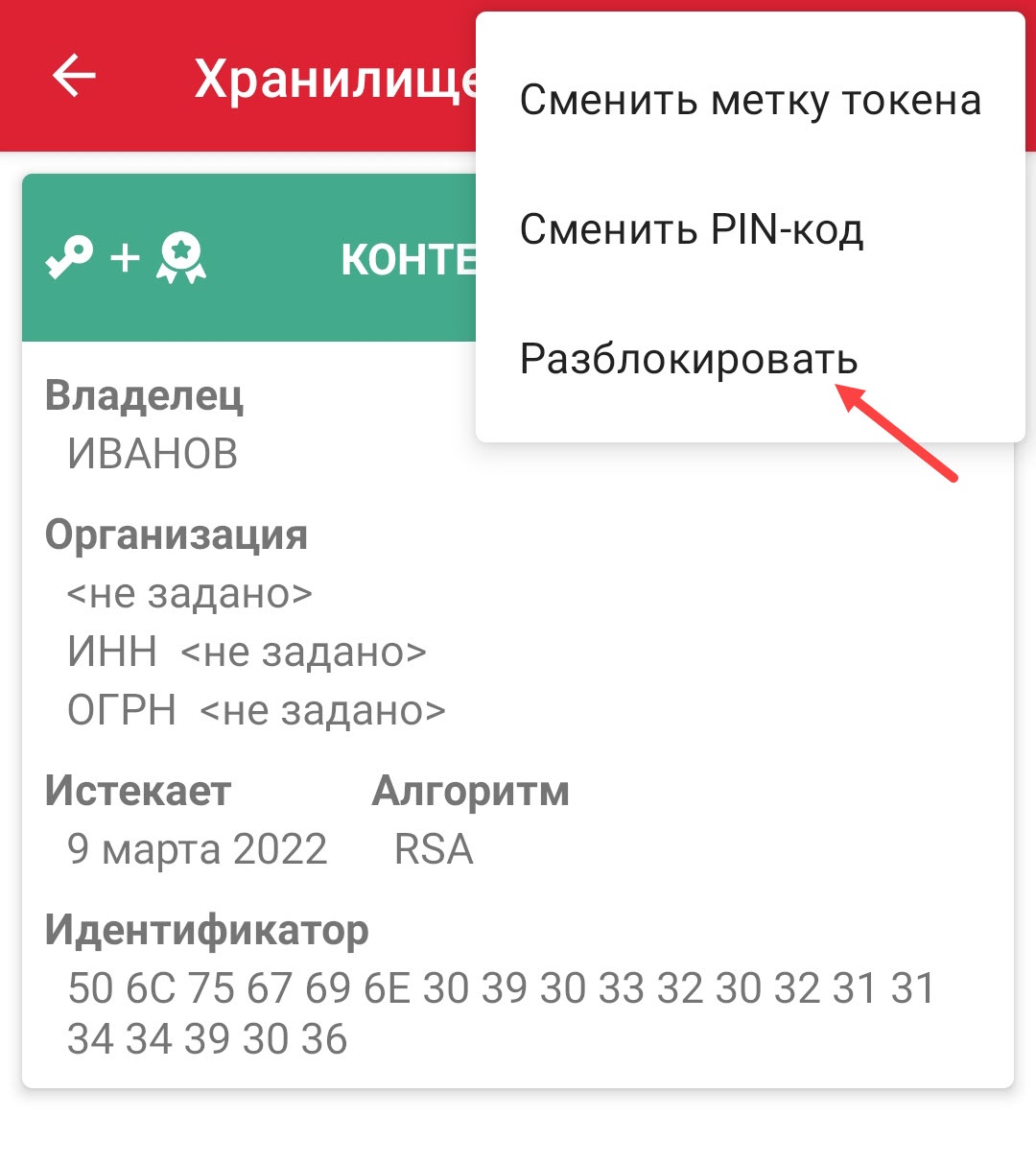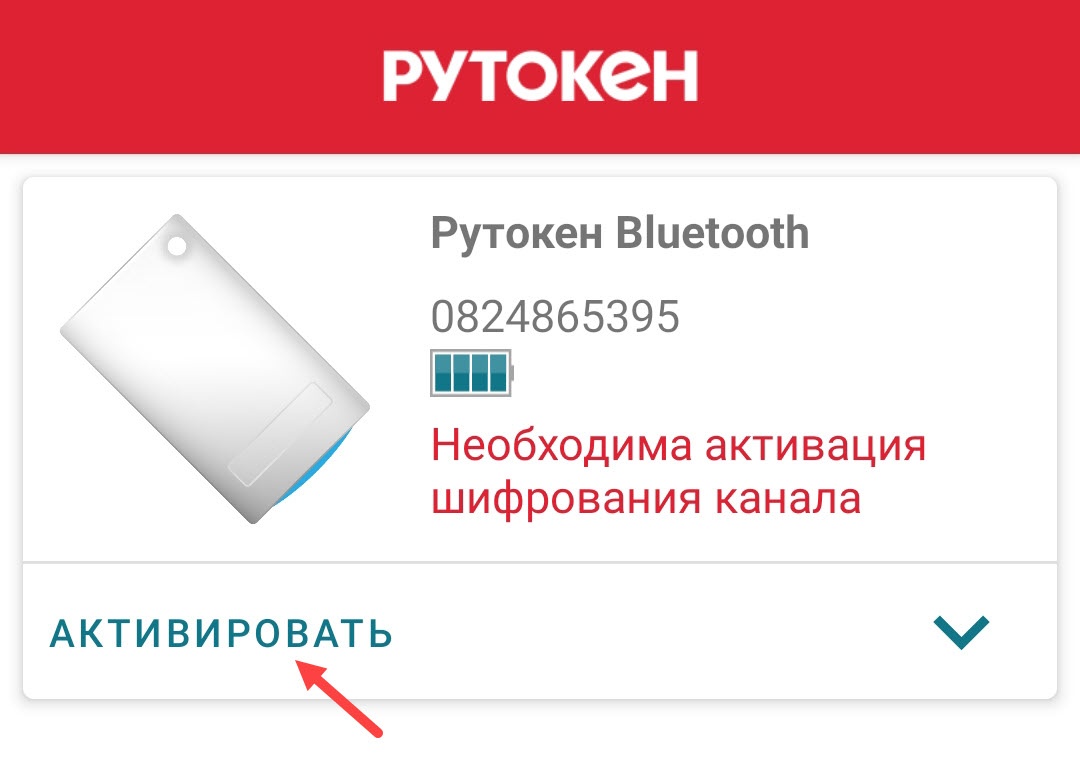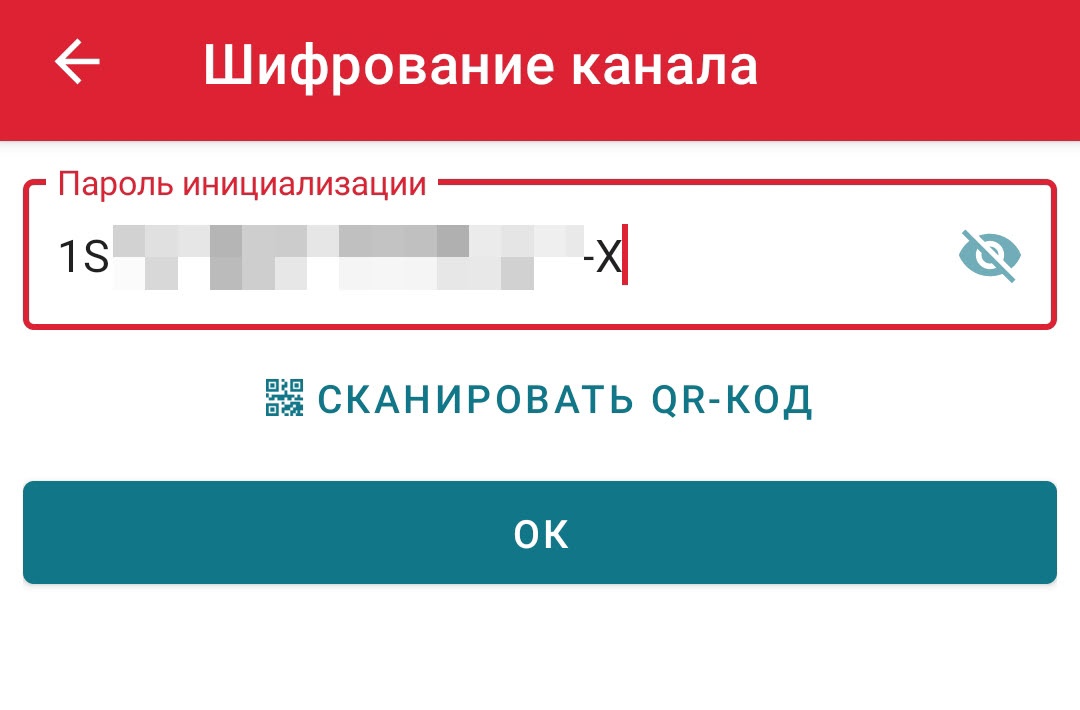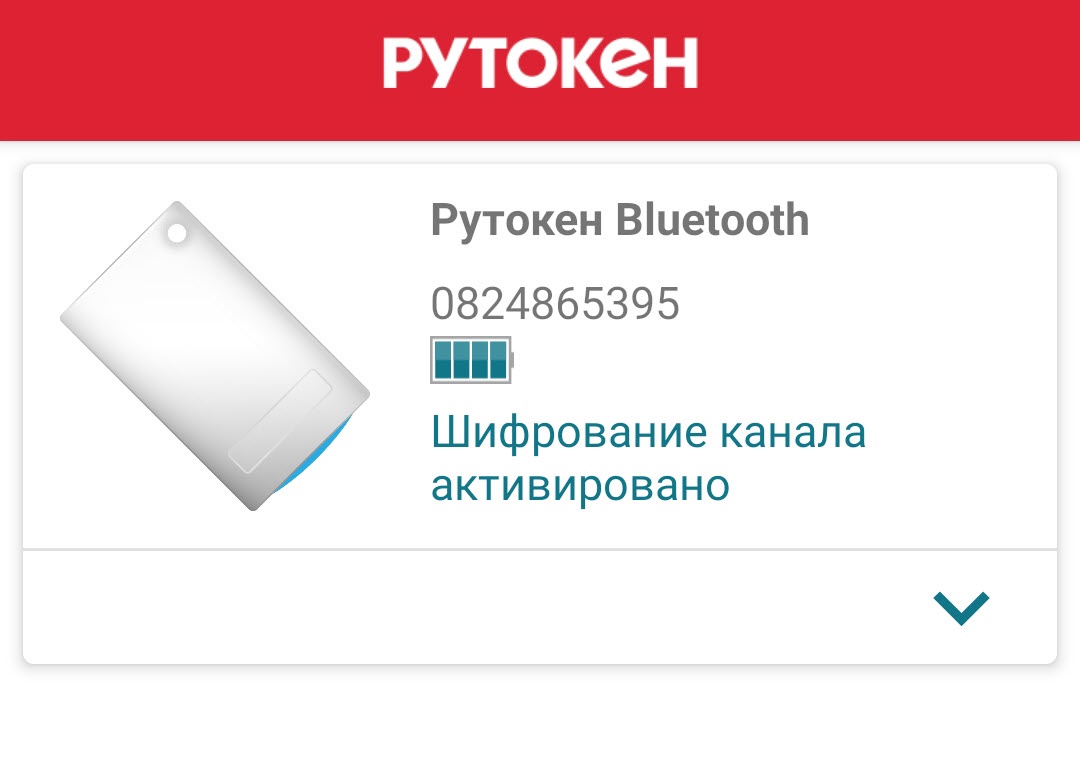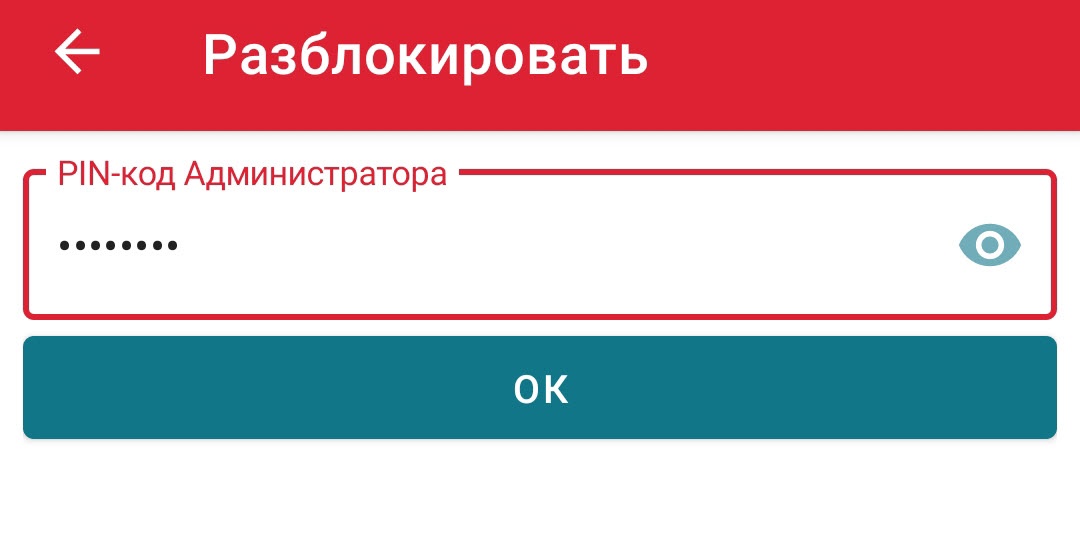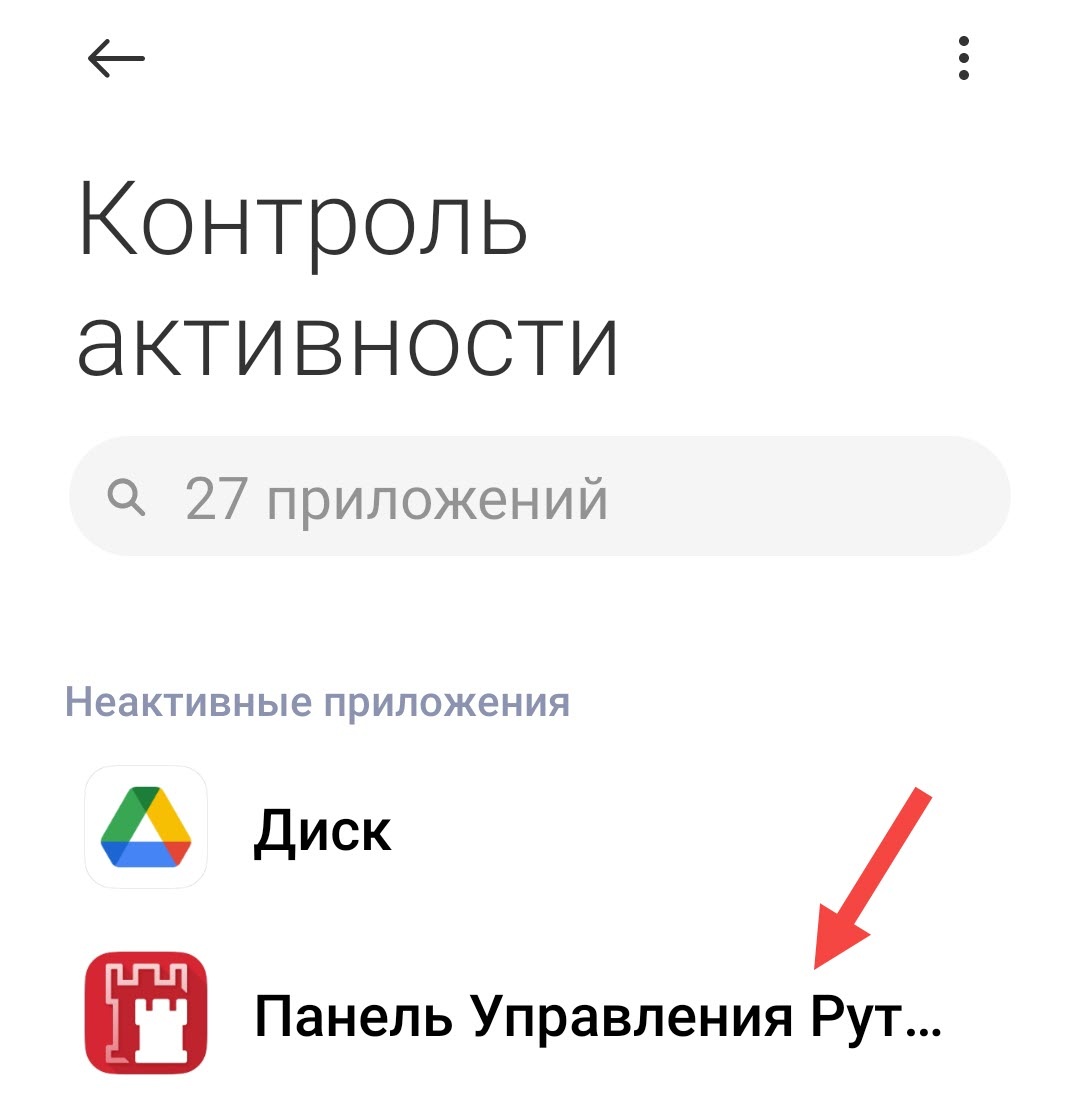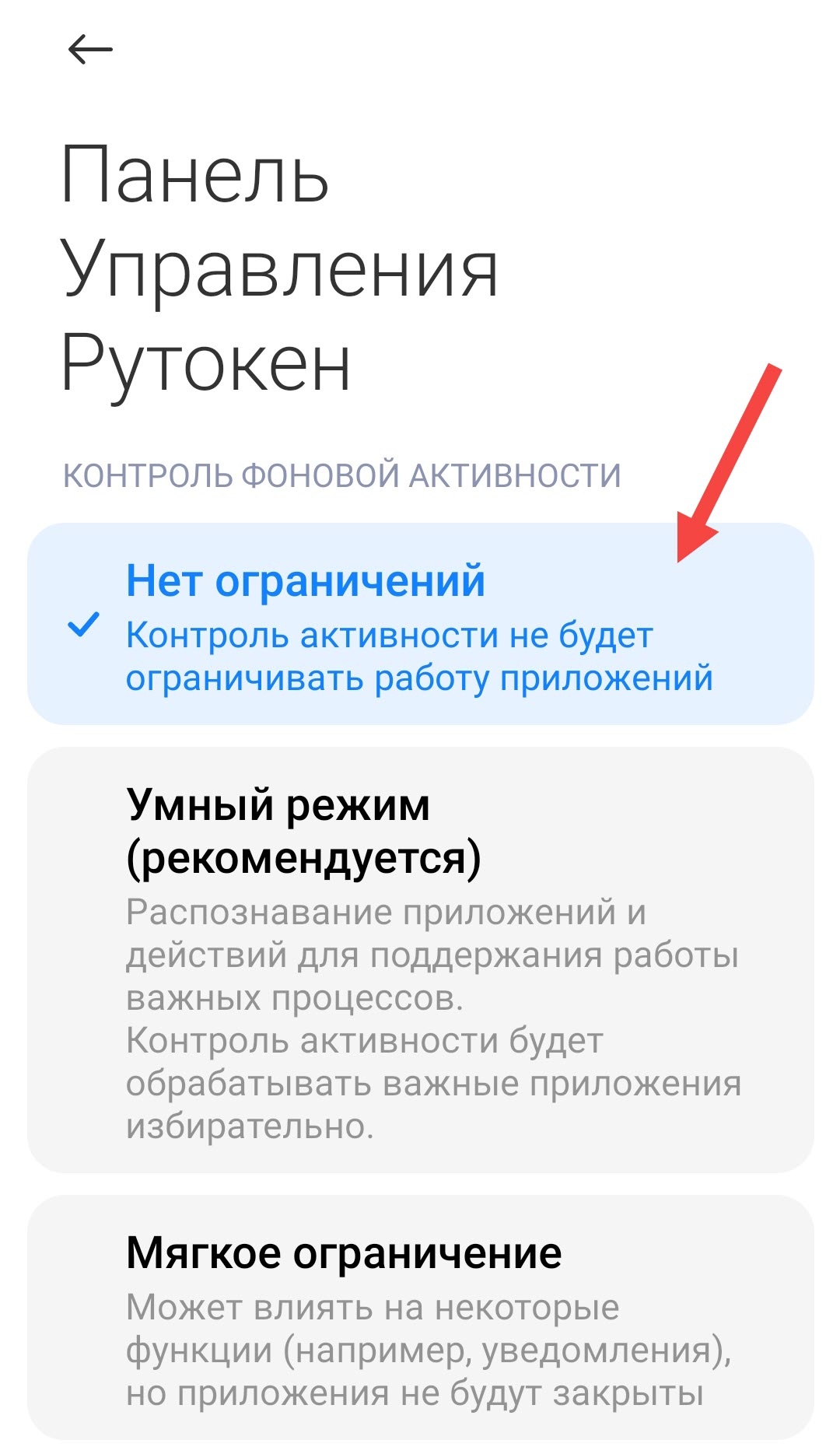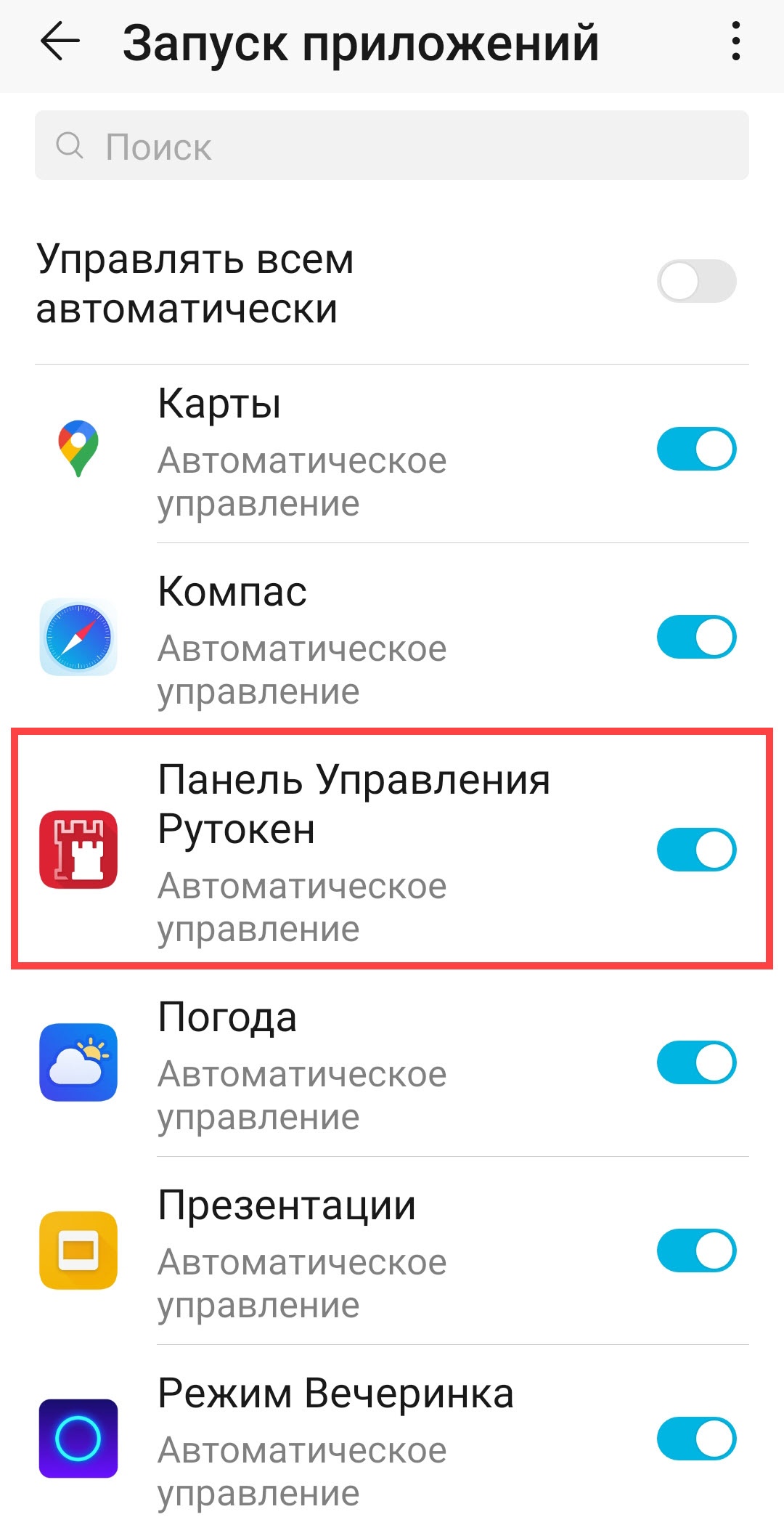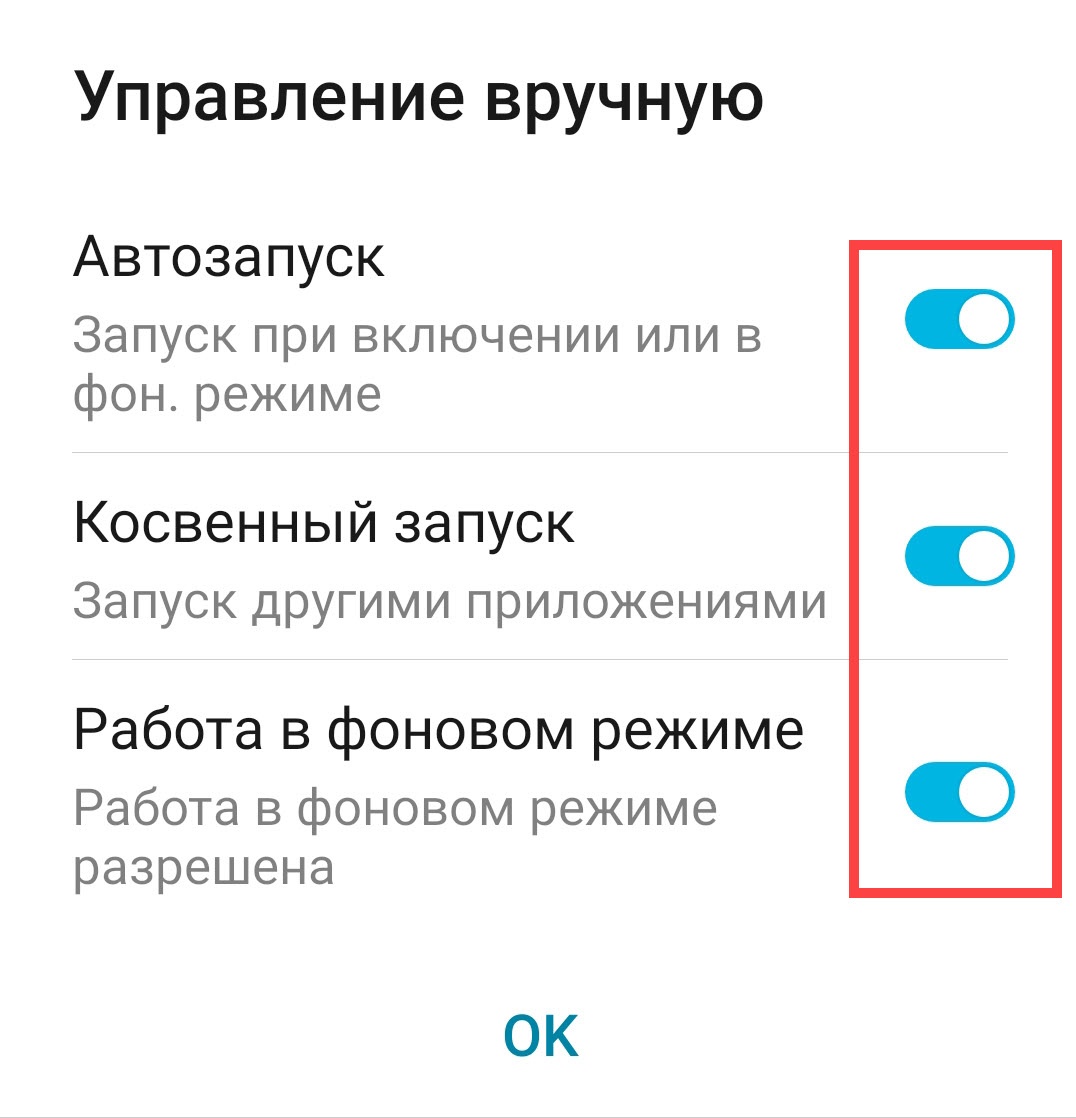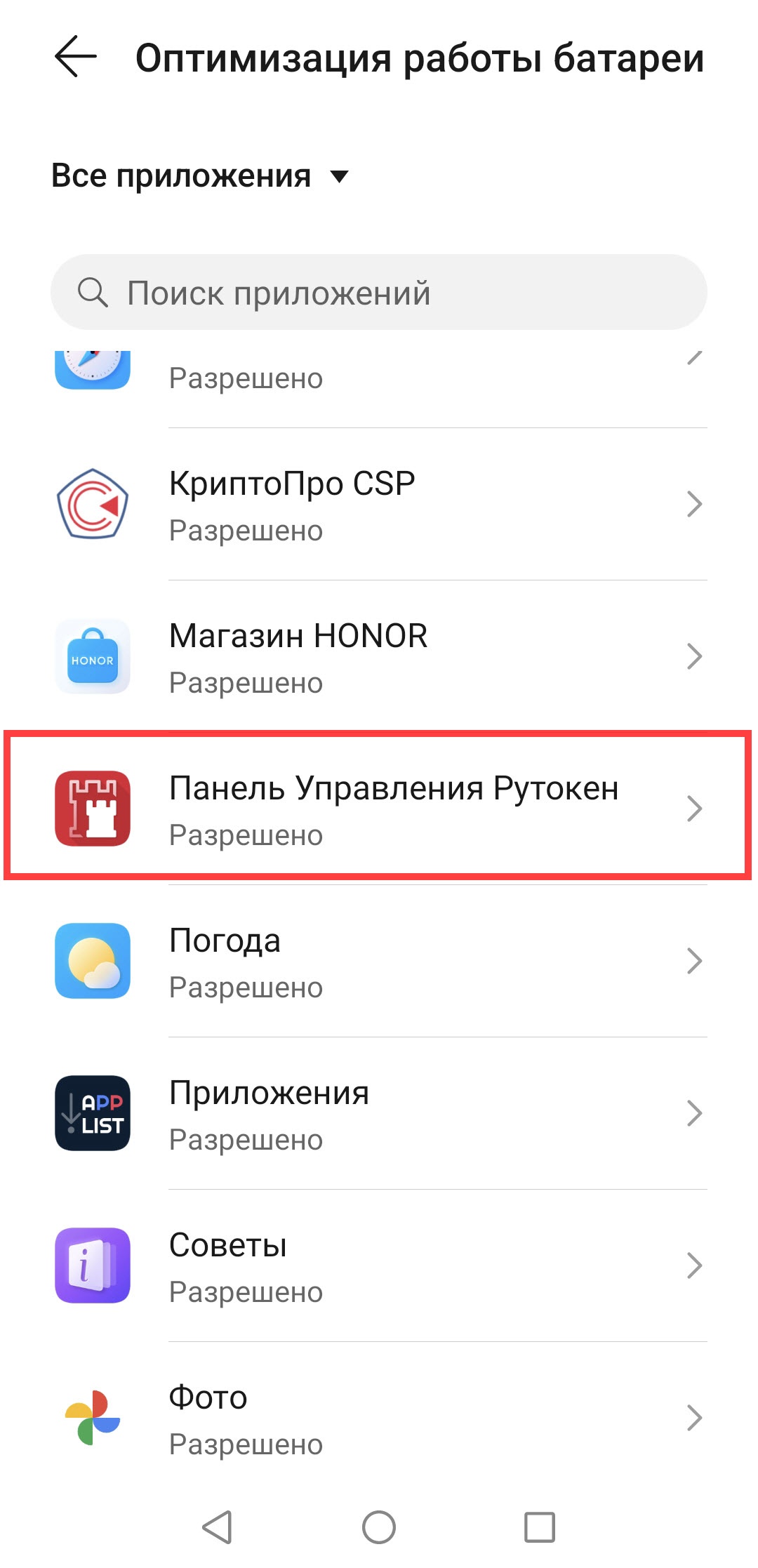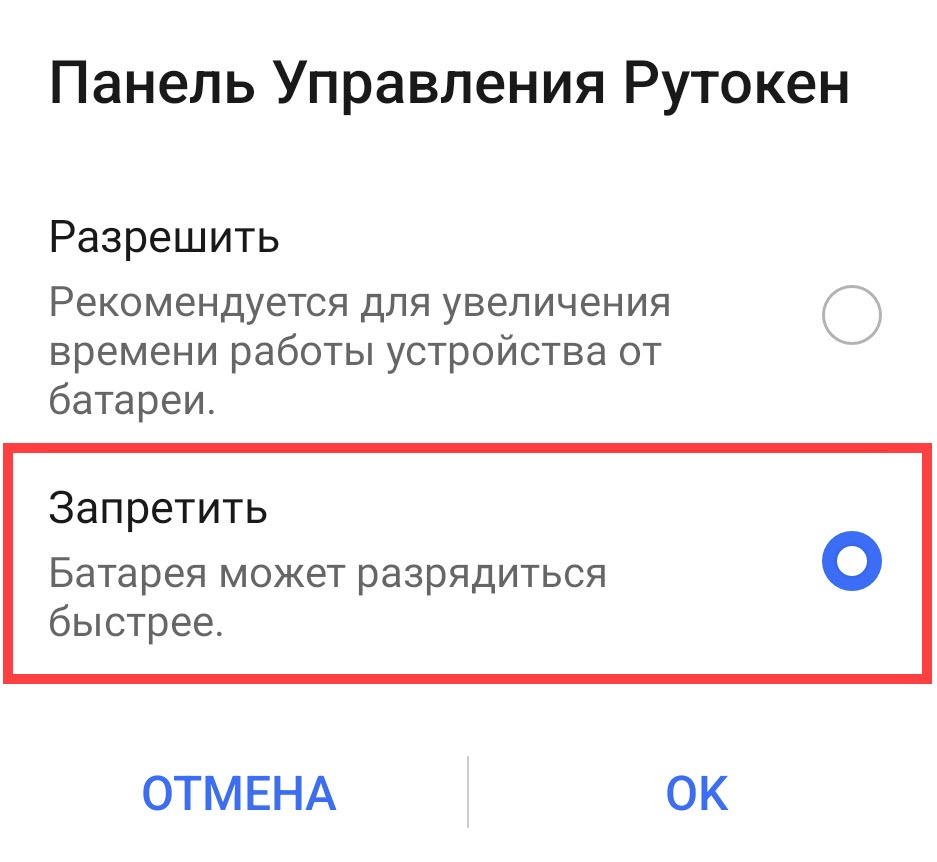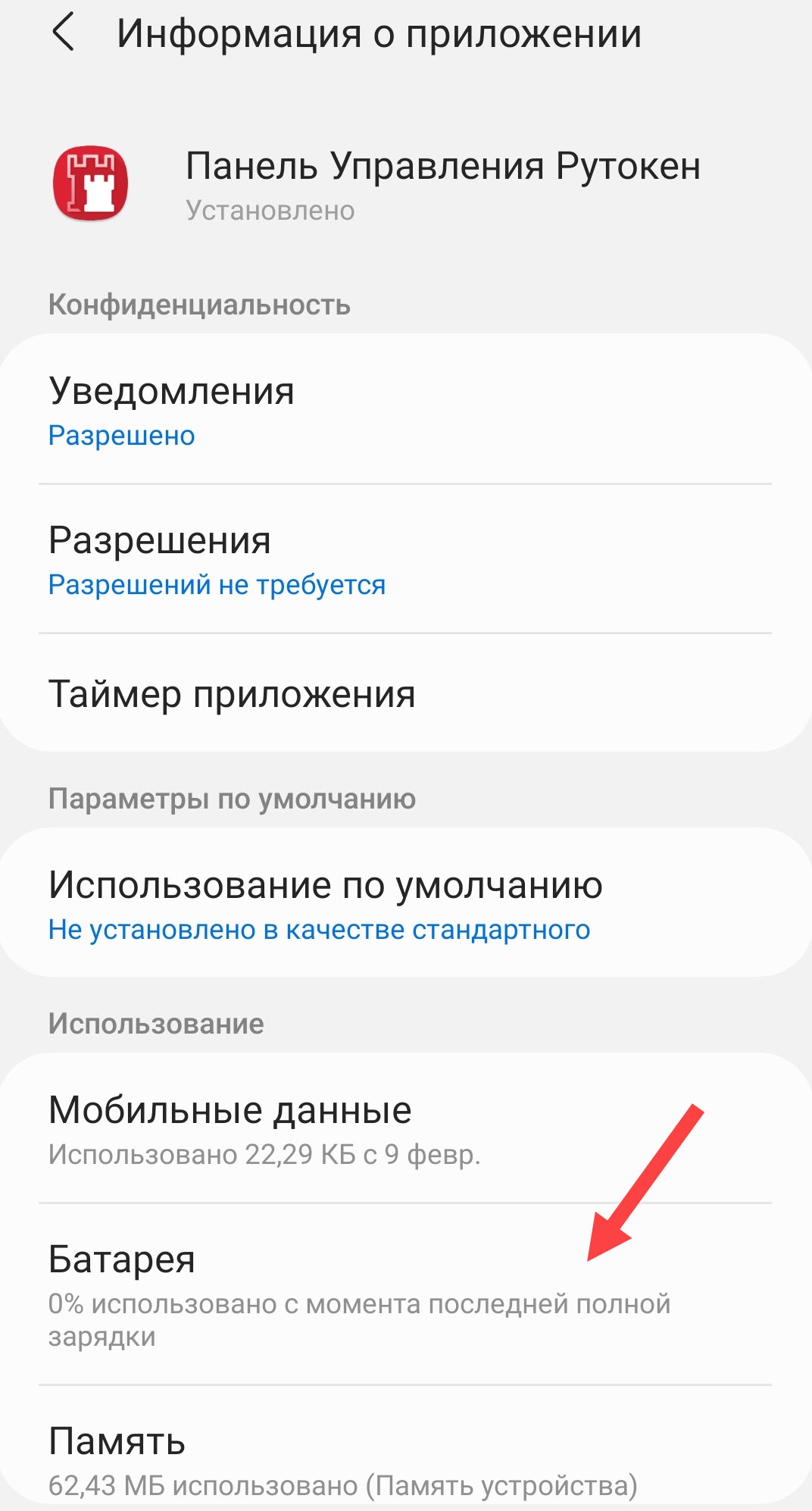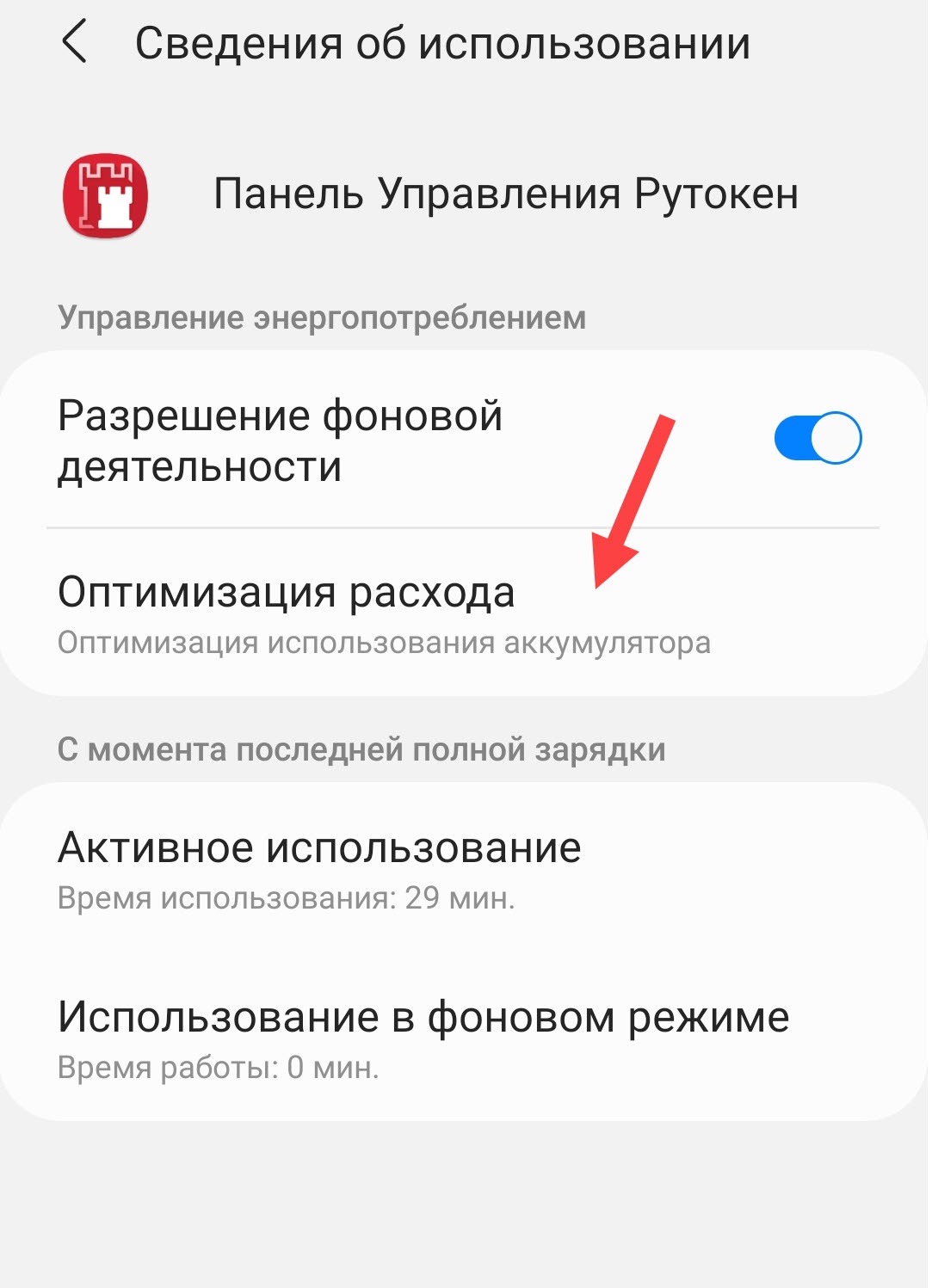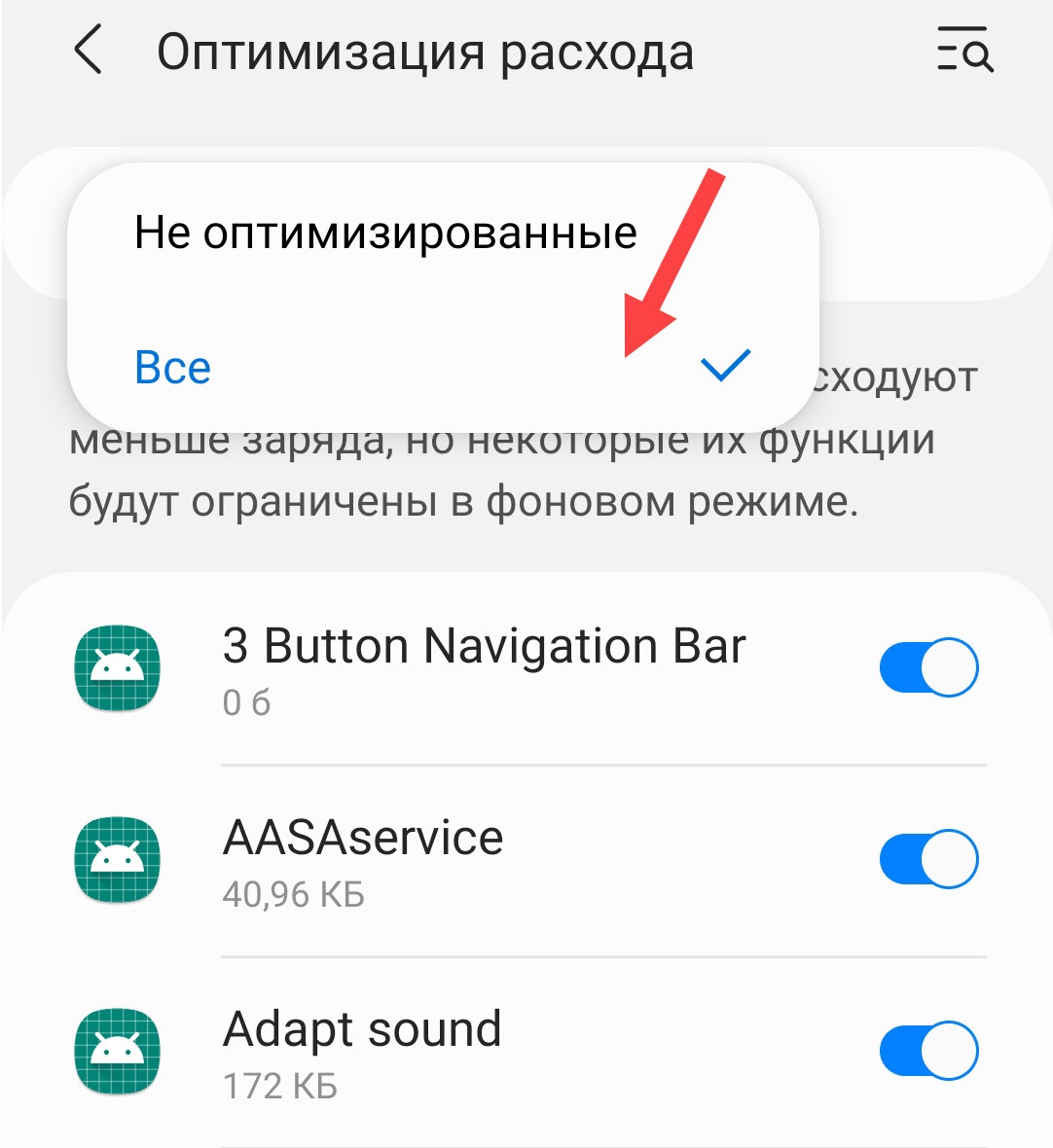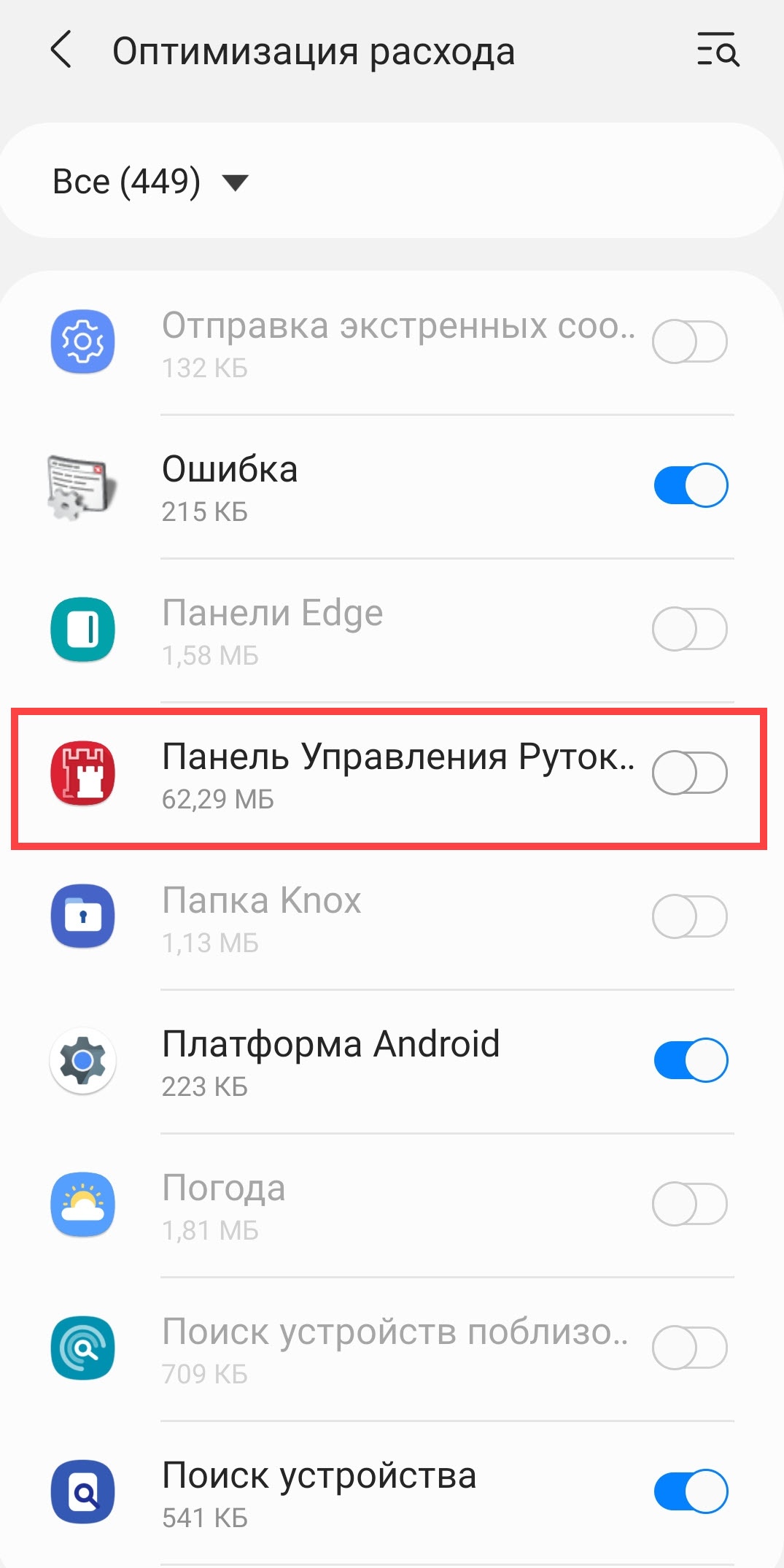...
- Запустите Google Play Маркет на мобильном устройстве.
- Найдите приложение Панель управления Рутокен. Для этого в строке поиска Google Play Маркета введите название приложения и нажмите ENTER.
- В списке результатов поиска выберите Панель управления Рутокен. Откроется страница с подробными сведениями о приложении.
- Нажмите Установить.
- Ознакомьтесь со списком прав, которые необходимы приложению.
- Если вы согласны предоставить приложению требуемые права, нажмите Принять. Начнется загрузка и установка приложения.
- Если вы не согласны предоставить приложению требуемые права, нажмите Назад. В этом случае установка приложения будет отменена.
- После того, как приложение загрузится, запустите его.
Подключение Рутокена с разъемом Type-C
...
Чтобы проверить корректность подключения Рутокен ЭЦП Bluetooth, откройте Панель управления Рутокен. Если карточка устройства отобразилась в приложении, то оно подключено корректно.
Просмотр информации об устройстве
...
- Подключите Рутокен к мобильному устройству.
- Откройте Панель управления Рутокен.
- Найдите необходимое устройство и нажмите на его карточку.
- В правом верхнем углу окна приложения Хранилище объектов нажмите на три точки и выберите пункт Разблокировать.
- Введите PIN-код Администратора.
- Подключите Рутокен к мобильному устройству.
- Откройте Панель управления Рутокен.
- В карточке устройства нажмите Активировать. Откроется окно для ввода пароля.
- Введите пароль и нажмите ОК. В приложении отобразится сообщение о том, что шифрование канала активировано и Bluetooth-токен можно использовать на вашем мобильном устройстве.
Нажмите Разблокировать ОК. В результате PIN-код будет разблокирован.
Активация шифрования канала для Рутокен ЭЦП Bluetooth
Если Bluetooth-токен отформатирован с шифрованием радиоканала по ГОСТ 28147-89 (ГОСТ 28147-89, усиленная защита), то необходимо выполнить активацию шифрования радиоканала (на это указывает сообщение об этом, которое располагается ниже названия Рутокена).
Для активации шифрования канала:
Просмотр содержимого Рутокен Диска
| Warning |
|---|
| Эта процедура работает только на смартфонах Samsung и доступна только для устройств Рутокен ЭЦП 2.0 Flash. |
...
- Подключите Рутокен к мобильному устройству.
- Откройте Панель управления Рутокен.
- В карточке устройства нажмите Открыть диск.
- Введите PIN-код защищенного раздела и нажмите ОК.
- В уведомлениях на мобильном устройстве отобразится строка "USB-накопитель RUTOKEN".
- Нажмите на нее. В результате на экране отобразятся все файла, сохраненные в защищенном разделе.
Решение проблемы
...
некорректной работы Рутокена в приложении
Если Рутокен в приложении Панель управления Рутокен не отображается устройствоработает нестабильно, то необходимо выполнить настройки, описанные в этом разделе. Для разных моделей мобильных устройств они могут отличаться.В этом разделе описаны настройки
Например, для мобильных устройств :
Для телефонов Xiaomi
Чтобы выполнить дополнительные настройки для корректной работы Рутокена:
- В окне Настройте энергопотребление нажмите Настройки.
- На странице Контроль активности найдите приложение Панель управления Рутокен.
- На странице приложения, в разделе Контроль фоновой активности выберите Нет ограничений.
Для телефонов Honor и Huawei
Xiaomi и Samsung необходимо выполнить только одну настройку, а именно, отключить экономию батареи для приложения.
Для мобильных устройств Honor и Huawei — две настройки, а именно, отключить автоматическое управление запуском приложения и отключить экономию батареи для приложения.
| Anchor | ||||
|---|---|---|---|---|
|
Для Honor и Huawei
Чтобы выполнить настройкуЧтобы выполнить дополнительные настройки для корректной работы Рутокена:
- В окне Настройте энергопотребление нажмите Настройки.
- Найдите приложение Панель управления Рутокен и рядом с ним установите переключать в положение Выкл.
- В окне Управление вручную проверьте, чтобы все переключатели были в положении Вкл.
- Нажмите ОК.
- Выполните вторую настройку.
Видеоинструкция
View file name Automatic app launch management from Honor.mp4 height 150
Anchor android-help-battery-common android-help-battery-common
Отключение экономии батареи для приложения
| android-help-battery-common | |
| android-help-battery-common |
Для телефонов Xiaomi
Чтобы выполнить дополнительные настройки для стабильной работы Рутокена в приложении, на странице приложения, в разделе Контроль фоновой активности выберите Нет ограничений.
Видеоинструкция
| View file | ||||
|---|---|---|---|---|
|
| Anchor | ||||
|---|---|---|---|---|
|
Чтобы выполнить настройку:
- В окне Оптимизация работы батареи найдите приложение Панель Управления Рутокен.
- Щелкните по строке с этим приложение.
- В окне Панель Управления Рутокен установите переключатель Запретить.
- Нажмите ОК.
ВидеоинструкцияView file name Battery saving mode from Honor.mp4 height 150
Для телефоном Samsung
Чтобы выполнить дополнительные настройки для корректной стабильной работы Рутокена в приложении:
- В окне Настройте энергопотребление нажмите Настройки.
- В окне Информация о приложении выберите пункт Батарея.
- В окне Сведения об использовании нажмите Оптимизация расхода.
- В окне Оптимизация расхода, в раскрывающемся списке выберите пункт Все.
- Рядом с названием приложения Панель управления Рутокен установите переключатель в положение Выкл.